Informações servidor SMTP
- Acesse o painel do SMTP e localize os dados do seu servidor.
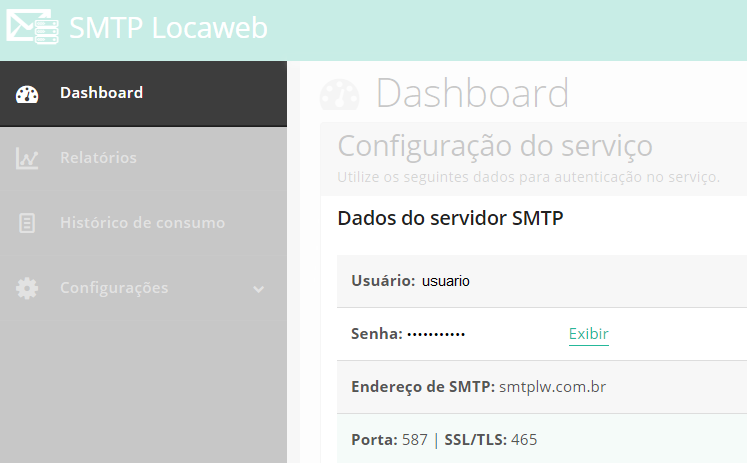
Configurando o Microsoft Outlook
- Faça o dowload do App para versão Android.
- Abra o App e clique em Iniciar
- Caso você tenha alguma conta Hotmail, exchange, o aplicativo pode automaticamente configurar essa conta, então para adicionar uma nova conta clique em adicionar conta.
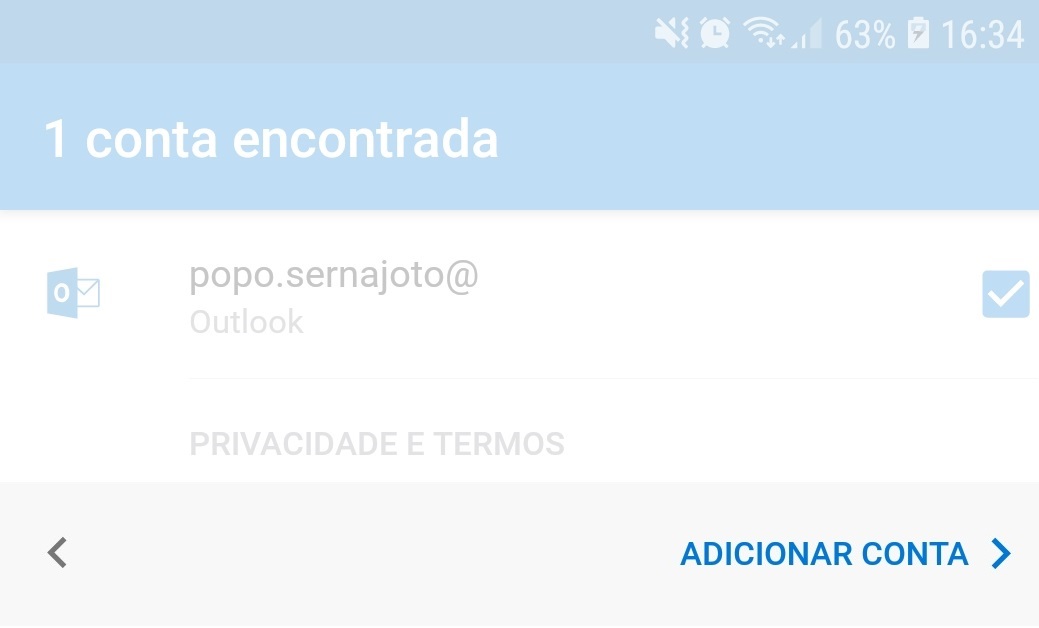
- Após Inserir a conta, clique em continuar, o próprio App irá pedir para inserir a conta novamente .
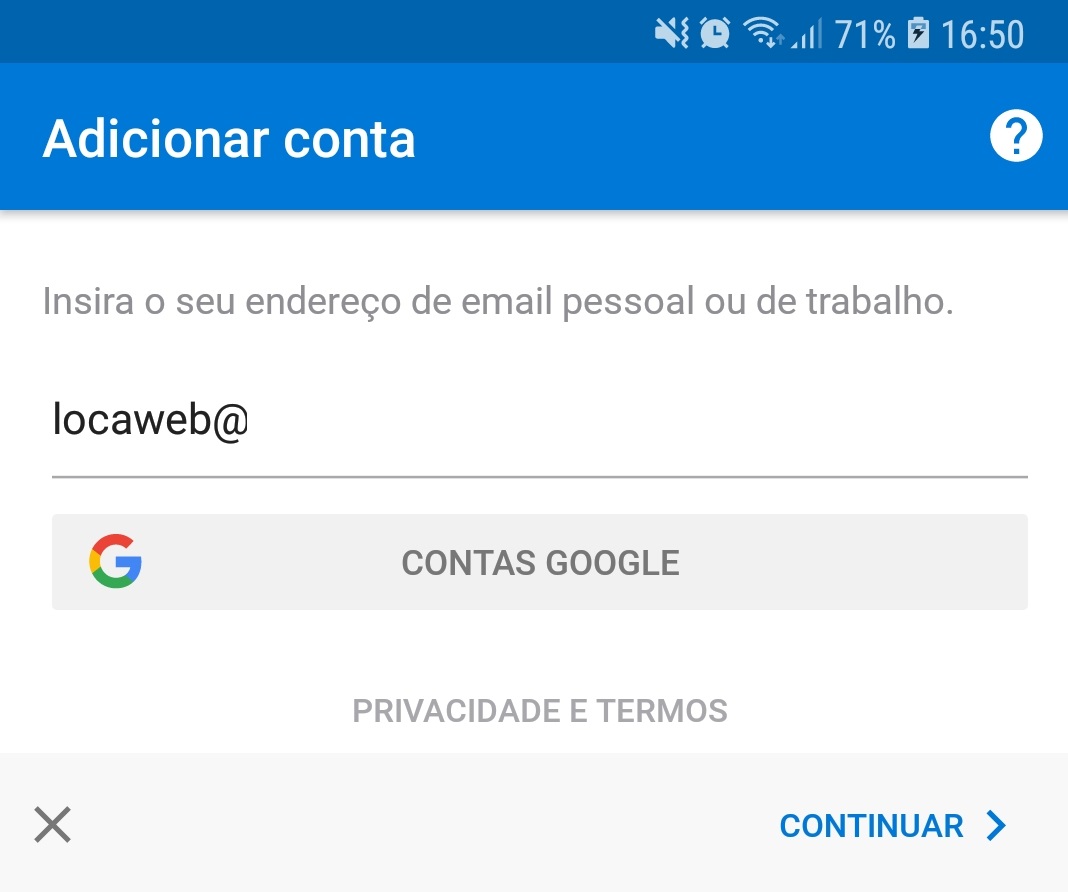
- No próximo passo o outlook pode automaticamente selecionar sua conta como Exchange, conforme imagem abaixo:

- Caso ocorra este problema , basta clicar na interrogação e escolher o protocolo de E-mail que será utilizado, neste tutorial estamos prosseguindo com as configurações avançadas, utilizando protocolo IMAP, todavia o mesmo fluxo é válido para o protocolo POP3.
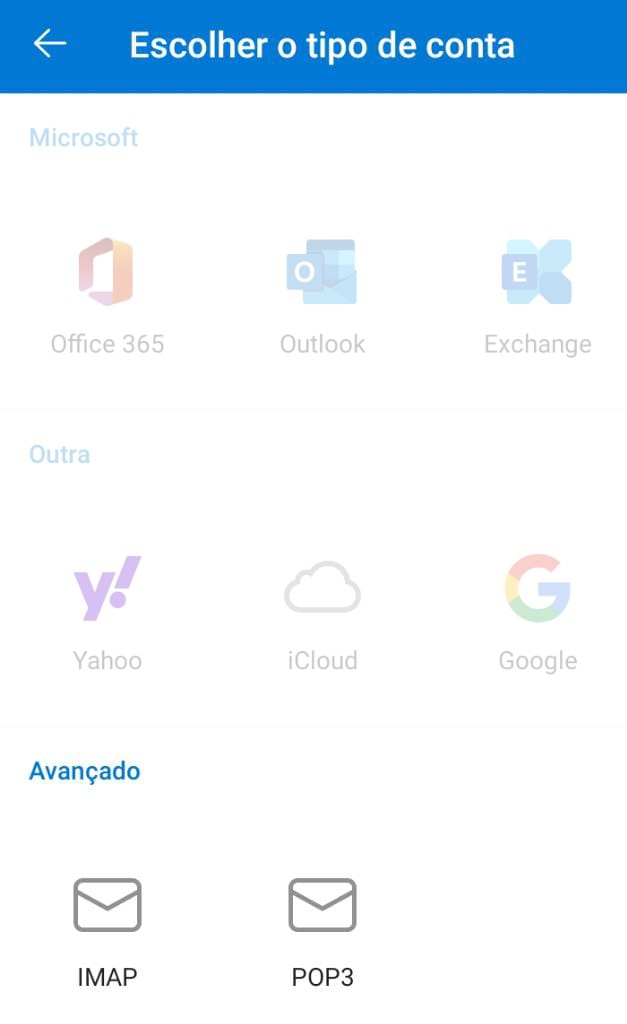
- Após alterar para IMAP (ou POP3), clique em configurações avançadas e preenche todos os campos solicitados.
Configurações IMAP ou POP3 ( Sevidor de entrada)
- Nome para Exibição (Por exemplo: Suporte Locaweb)
- Descrição (Trabalho, particular, etc.)
- Nome do host IMAP/POP (Host referente ao seu domínio)
- Porta (Conforme o seu Host, geralmente para POP3 use a porta 995 e para IMAP use a porta 993)
- Nome de usuário IMAP/POP (Inserir seu e-mail)
- Senha IMAP/POP (Senha de e-mail)
Configurações SMTP ( Servidor de saída)
- Nome do Host SMTP (smtplw.com.br)
- Porta (587 – Sem Criptografia ou 465 – SSL/TLS)
- Nome de usuário SMTP (Conforme Informações no Servidor)
- Senha SMTP (Conforme Informações no Servidor)

- Em seguida ele irá mostrar que a conta foi configurada, mostrando todas as contas configuradas no dispositivo.
